Mac 下 Android Studio 安装
1、首先下载 Mac 环境下的 Android Studio 的安装包,为 dmg 格式的,如下图所示。
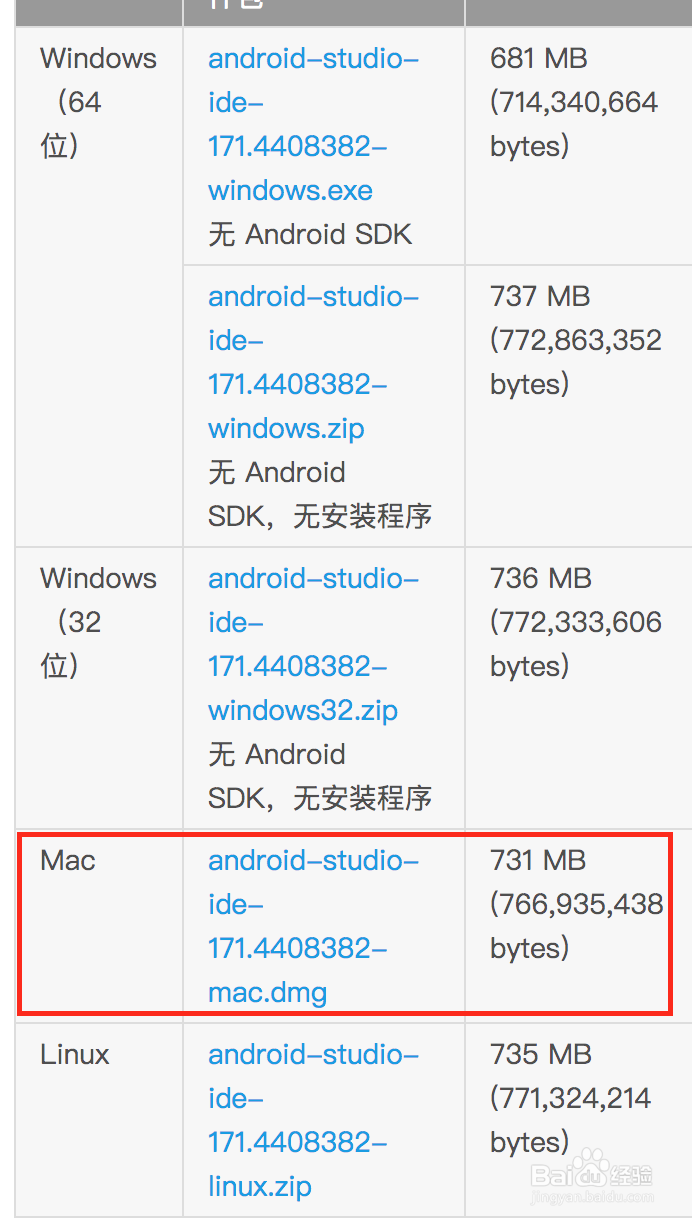
2、点击进行安装,安装过程同 Mac 的其他应用程序一致,安装完的图标如下图所示。

3、打开应用程序。第一次打开软件需要选择是否导入 Android Studio 的配置,选择不导入配置。

4、打开过程界面如下图所示,若未配置 SDK 目录,会出现找不到 SDK ,选择取消即可。

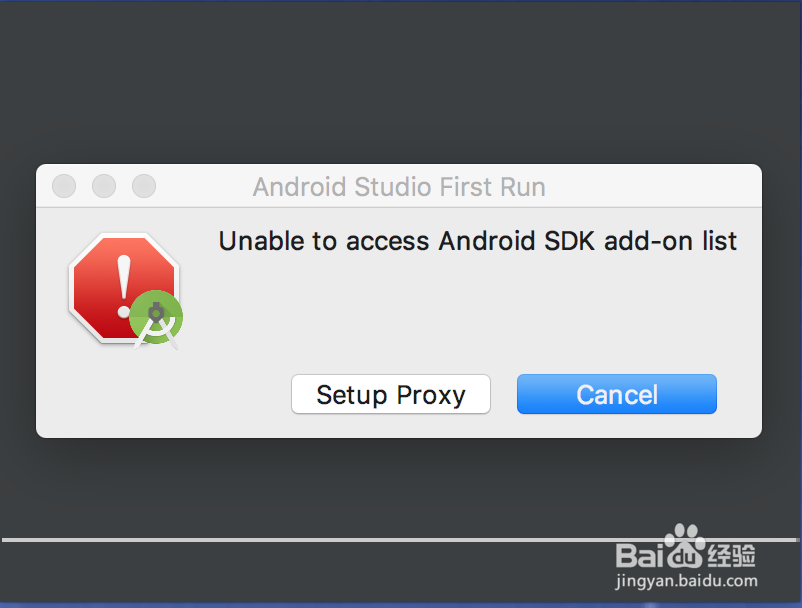
5、会打开 Android Studio 启动向导,选择下一步。
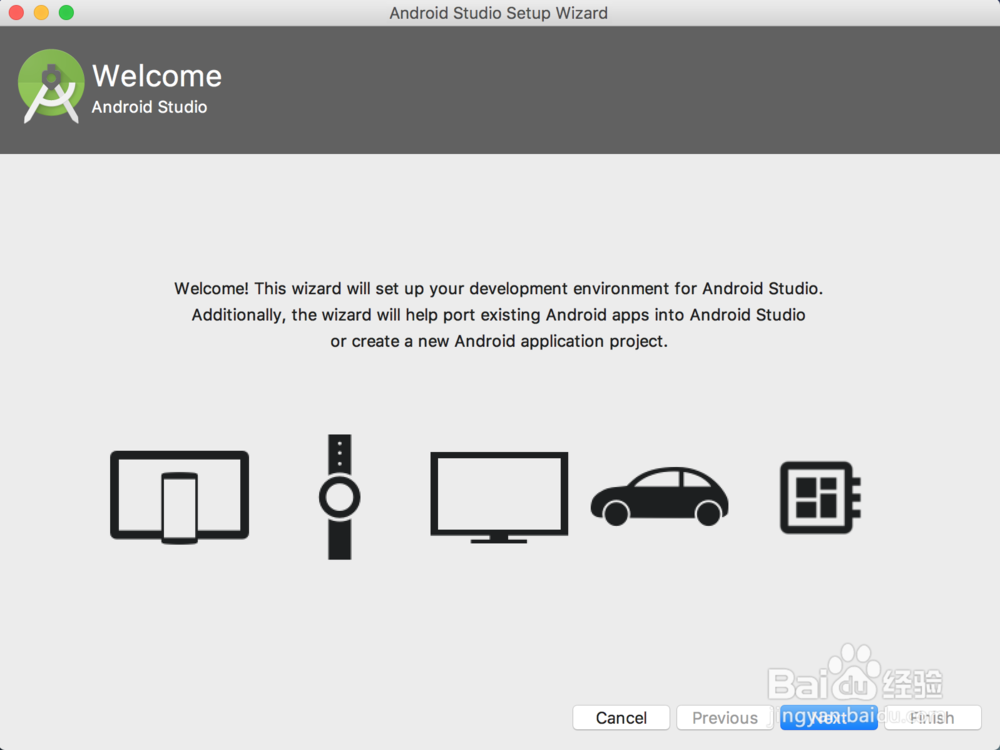
6、这里可以选择标准启动设置,也可以进行自定义,小沙这里就选择 自定义。
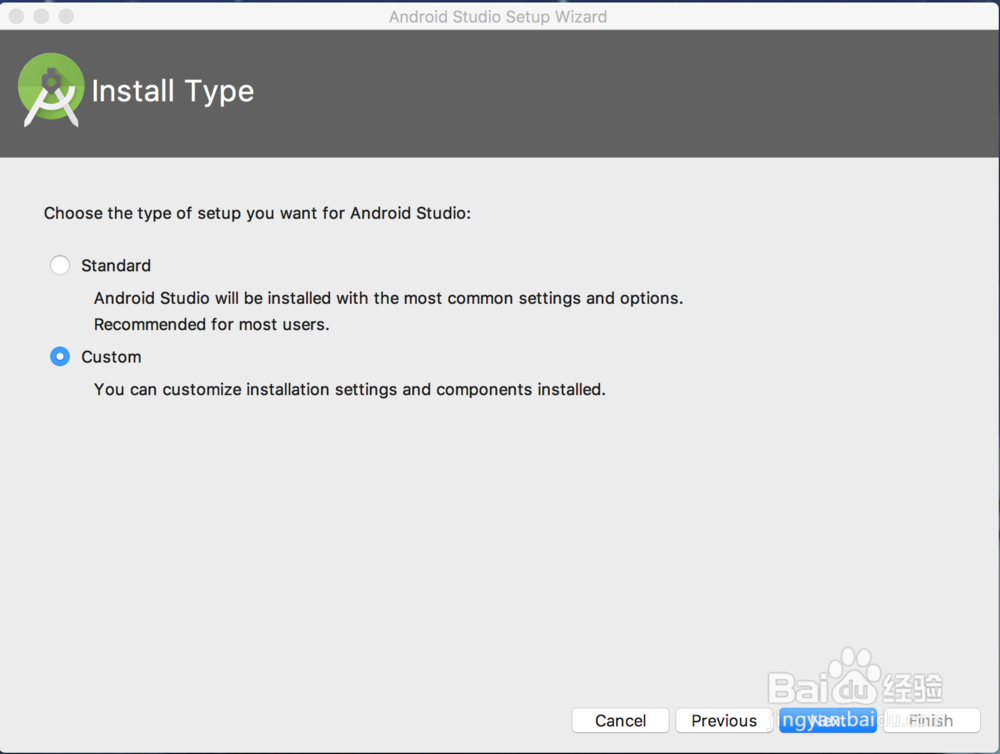
7、配置主题,默认的有两种,选择自己喜欢的主题就好。
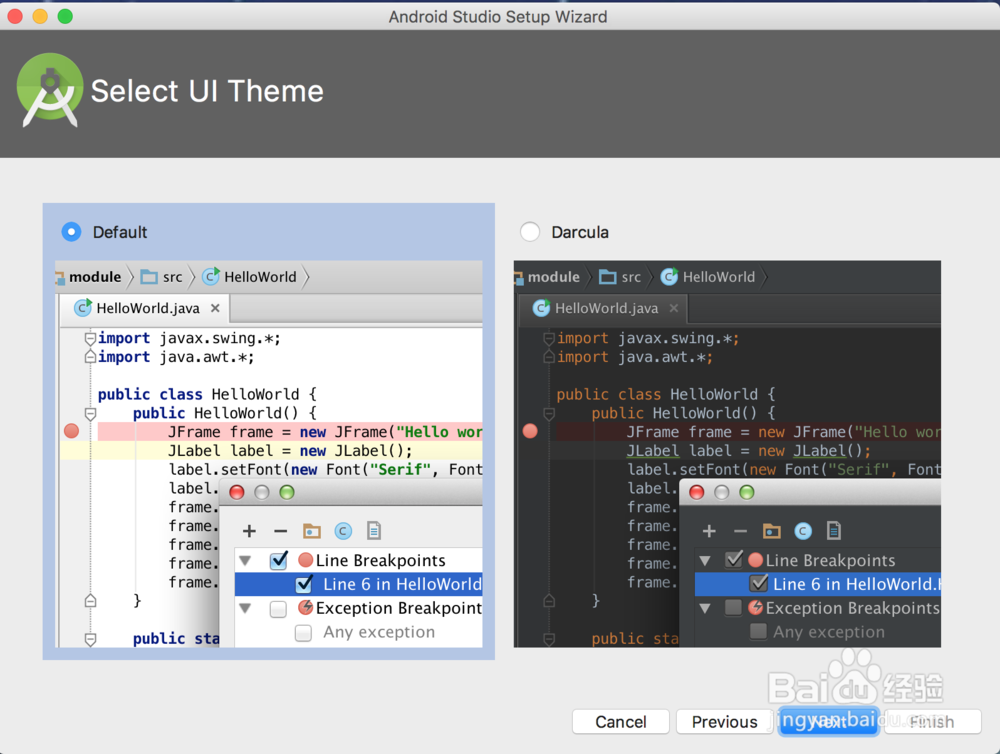
8、选择需要安装的配件,建议勾选以下选项,这些也可以在之后进行安装,推荐可以在配置软件的时候就勾选上。
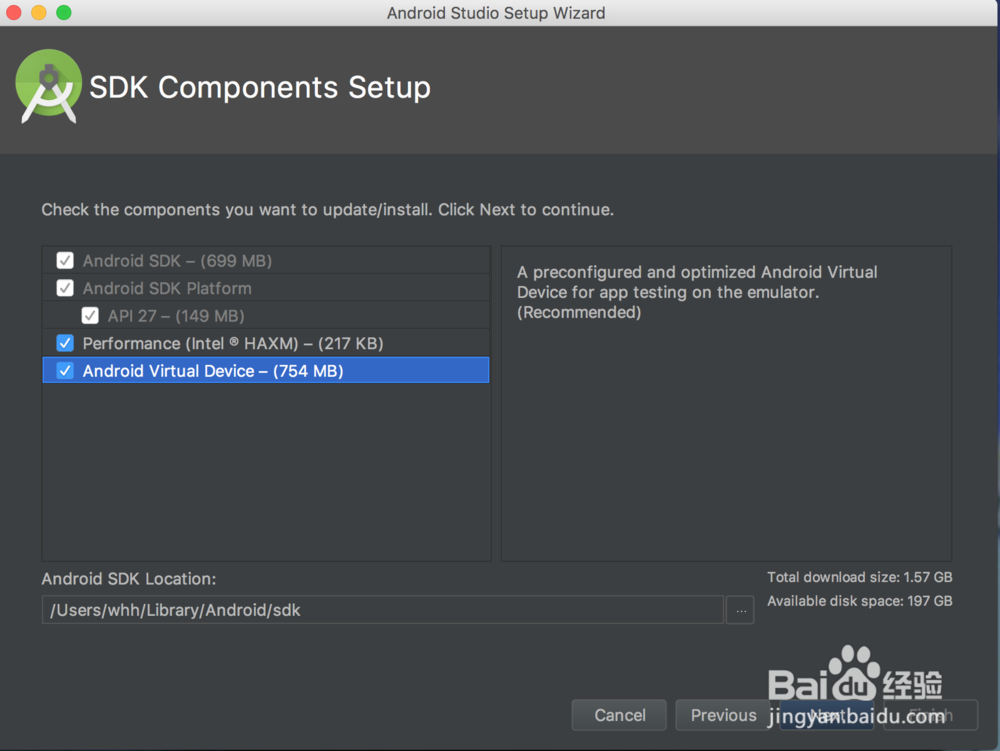
9、仿真器的运行空间,不用动即可下一步。
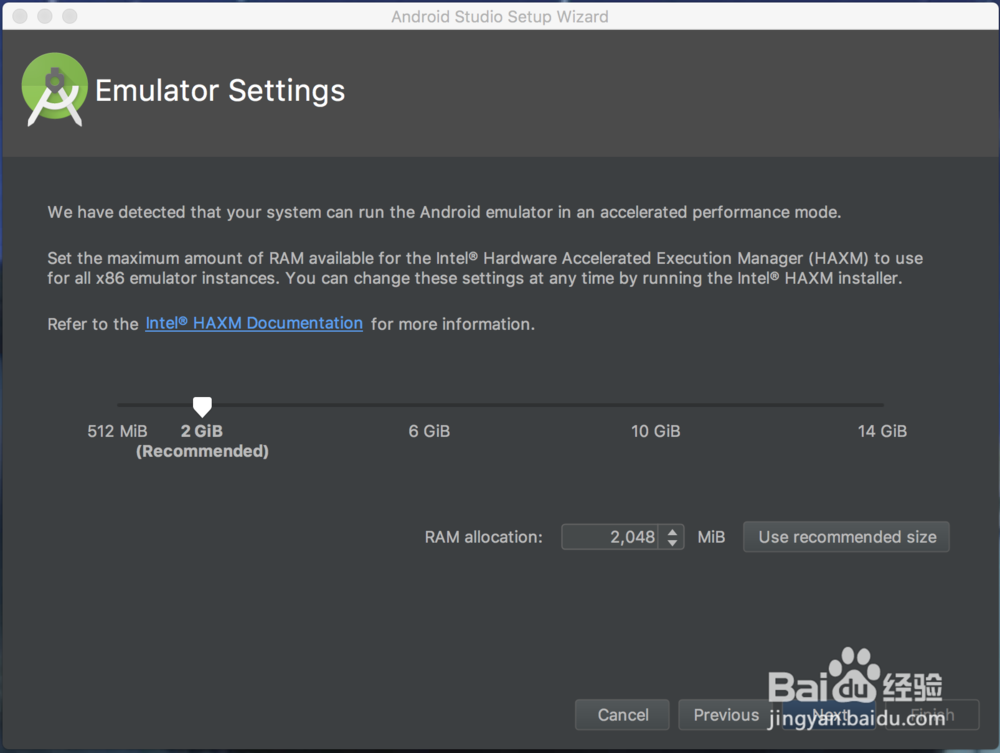
10、接下来显示的是刚才勾选的配置设置,如若无误,点击 finish, 如果需要修改点击 Previous。点击 finish 后则会进行组件的下载安装,等待安装完成即可,请保持网络通畅哦。
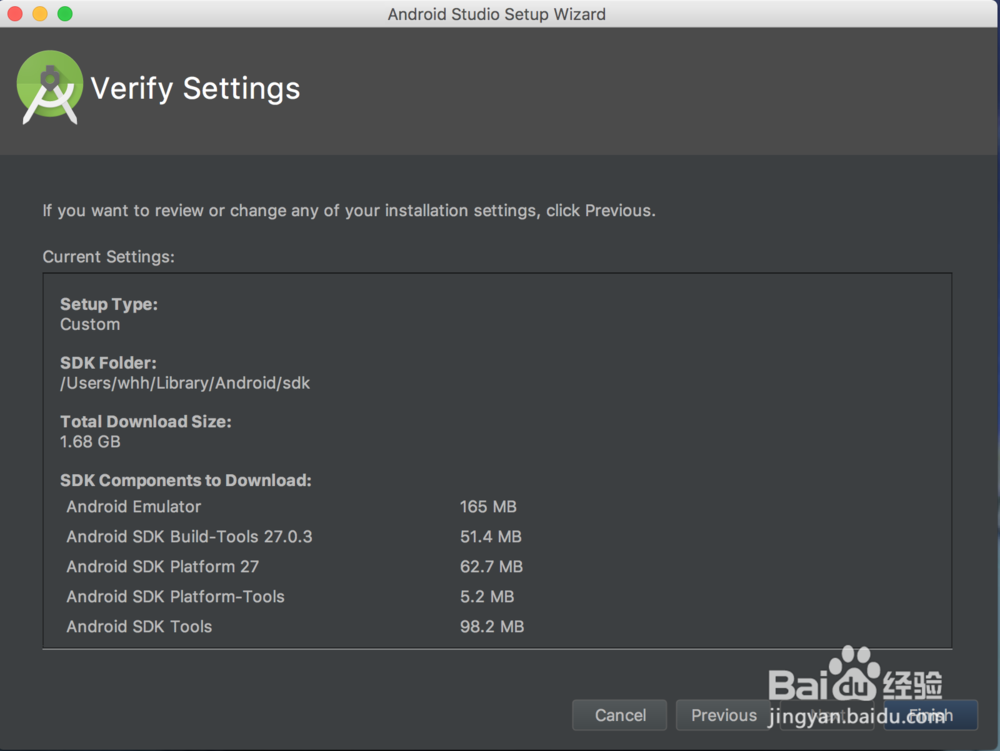

11、点击 show Details 可显示详细的安装项和进度。安装完成后,点击 Finish 即可完成软件的初始化配置。
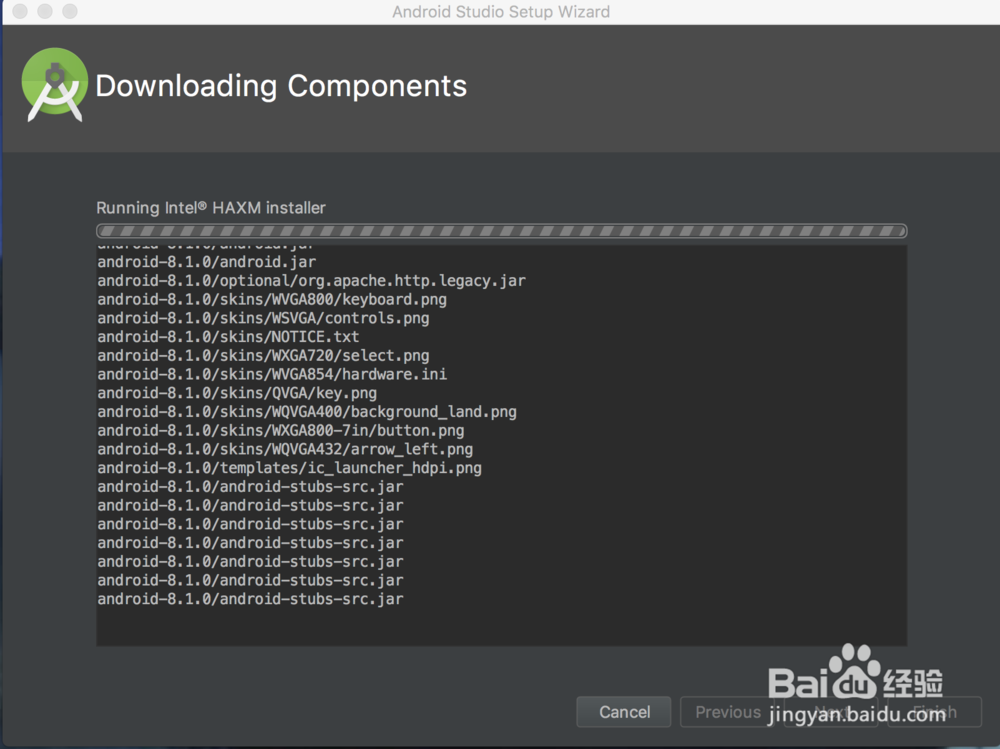

12、至此,软件安装和初始化完成,显示的软件启动界面如下图所示,从这里可以进行创建项目工程或者打开已有的项目工程等操作。
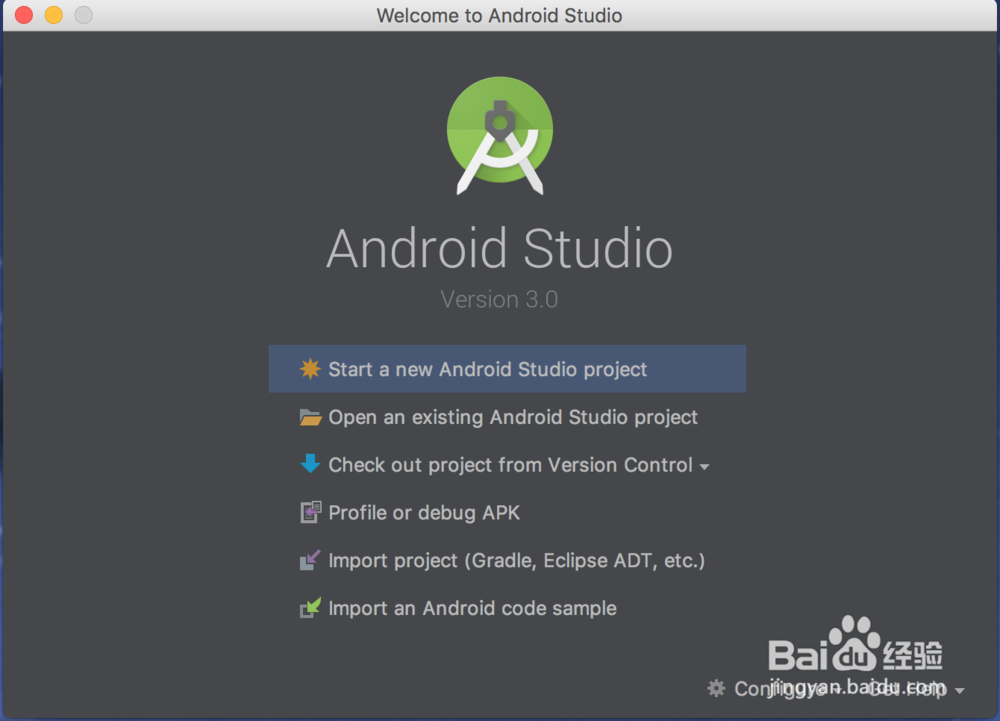
声明:本网站引用、摘录或转载内容仅供网站访问者交流或参考,不代表本站立场,如存在版权或非法内容,请联系站长删除,联系邮箱:site.kefu@qq.com。
阅读量:179
阅读量:44
阅读量:178
阅读量:108
阅读量:85